win10预览版10074中怎么开启暗黑主题模式
发布时间:2015-06-11 来源:查字典编辑
摘要:windows10提供了一个特殊的暗黑主题模式,那么在win10预览版10074中我们该如何开启暗黑主题模式呢?那些不喜欢墨守成规,习惯有点...
windows10提供了一个特殊的暗黑主题模式,那么在win10预览版10074中我们该如何开启暗黑主题模式呢?那些不喜欢墨守成规,习惯有点点改变的用户有时候会觉得电脑自带的白色总是让人不舒服,喜欢黑色调调的用户可以通过修改注册表来实现,下面我们一起来看看详细步骤,win10怎么开启暗黑主题模式?需要的朋友可以参考下哦!
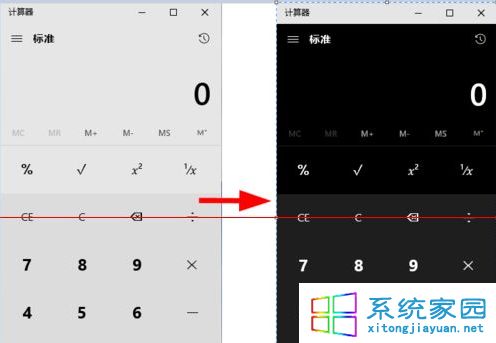
1、首先在win10预览版10074开始按钮右键->运行,或者Ctrl+R;
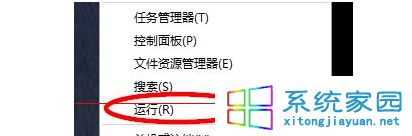
2、输入regedit命令;
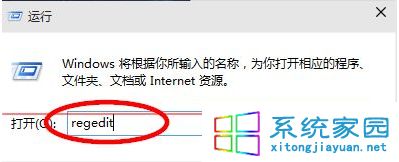
3、打开注册表,定位到路径:HKEY_CURRENT_USERSOFTWAREMicrosoftWindowsCurrentVersionThemesPersonalize
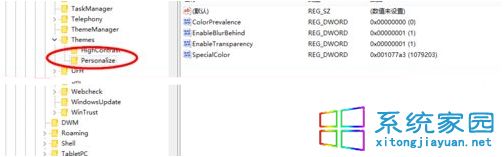
4、新建一个DWORD(32位)值,如下图
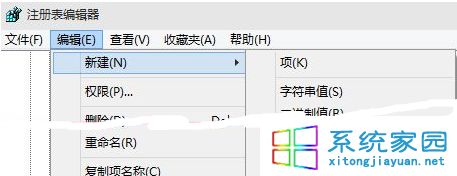
5、键为SystemUsesLightTheme,值为0
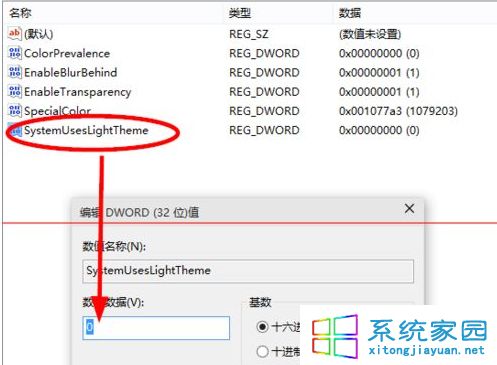
6、设定好之后关闭注册表。打开计算器,等查看效果。
注:更多精彩教程请关注三联电脑教程栏目,三联电脑办公群:189034526欢迎你的加入


